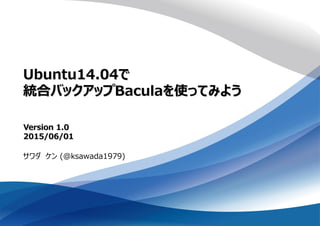
Ubuntu14.04で統合バックアップBaculaを使ってみよう
- 1. Ubuntu14.04で 統合バックアップBaculaを使ってみよう サワダ ケン (@ksawada1979) Version 1.0 2015/06/01
- 2. 改訂履歴 2 Version 日付 改訂内容 1.0 2015/06/01 初版
- 4. 目次 構築概要 MySQLインストール Baculaインストール Bacula設定 Bacula再起動 バックアップ リストア Bacula参考資料 4 ・・・・・・・・ 5 ・・・・・・・・ 8 ・・・・・・・・ 13 ・・・・・・・・ 26 ・・・・・・・・ 49 ・・・・・・・・ 55 ・・・・・・・・ 61 ・・・・・・・・ 69
- 5. 構築概要 5
- 6. Bacula構築概要 6 構成図 Baculaサーバ バックアップ対象サーバ バックアップ取得 IP 192.168.0.150 ホスト名 Bacula IP 192.168.0.151 ホスト名 Backup-side 本手順書は上記の構成を想定した手順書になります。
- 7. Bacula構築概要 7 Virtualbox上に以下の2台のサーバを構築します。 対象 バージョン 備考 OS Ubuntu14.04 LTS 日本語 Remix DB MySQL 5.5.43 Bacula 5.2.6 対象 バージョン 備考 OS Ubuntu14.04 LTS 日本語 Remix Bacula 5.2.6 クライアントのみ バックアップ対象サーバ Baculaサーバ
- 9. MySQLインストール $ sudo apt-get update BaculaではデータベースにMySQLを採用しています。 Baculaをインストールする前にMySQLをインストールします。 まずパッケージのインデックスを更新します。 9
- 10. MySQLインストール $ sudo apt-get install mysql-server 次にMySQLをインストールします。 10
- 12. MySQLインストール パスワードを入力後に再度以下の画面が表示されます。 再びMySQLのrootパスワードを入力します。 12最後にエラーなくコマンドプロンプトが返ってくることを確認します。
- 13. Bacula インストール 13
- 14. Baculaインストール 14 Baculaをインストールします。まずBaculaサーバ側にインストールします。 $ sudo apt-get install bacula-server bacula-client Baculaサーバ
- 22. Baculaインストール 22 以下のパッケージがインストールされていることを確認します。 Baculaサーバ $ dpkg –l | grep bacula ii bacula-client 5.2.6+dfsg-9.1ubuntu3 ii bacula-common 5.2.6+dfsg-9.1ubuntu3 ii bacula-common-mysql 5.2.6+dfsg-9.1ubuntu3 ii bacula-console 5.2.6+dfsg-9.1ubuntu3 ii bacula-director-common 5.2.6+dfsg-9.1ubuntu3 ii bacula-director-mysql 5.2.6+dfsg-9.1ubuntu3 ii bacula-fd 5.2.6+dfsg-9.1ubuntu3 ii bacula-sd 5.2.6+dfsg-9.1ubuntu3 ii bacula-sd-mysql 5.2.6+dfsg-9.1ubuntu3 ii bacula-server 5.2.6+dfsg-9.1ubuntu3 ii bacula-traymonitor 5.2.6+dfsg-9.1ubuntu3 ※一部パッケージ名以外の表示結果を省略しています。
- 23. Baculaインストール 23 以下のパッケージがインストールされていることを確認します。 Baculaサーバ $ dpkg –l | grep mysql ii bacula-common-mysql 5.2.6+dfsg-9.1ubuntu3 ii bacula-director-mysql 5.2.6+dfsg-9.1ubuntu3 ii bacula-sd-mysql 5.2.6+dfsg-9.1ubuntu3 ii libdbd-mysql-perl 4.025-1 ii libmysqlclient18:amd64 5.5.43-0ubuntu0.14.04.1 ii mysql-client-5.5 5.5.43-0ubuntu0.14.04.1 ii mysql-client-core-5.5 5.5.43-0ubuntu0.14.04.1 ii mysql-common 5.5.43-0ubuntu0.14.04.1 ii mysql-server 5.5.43-0ubuntu0.14.04.1 ii mysql-server-5.5 5.5.43-0ubuntu0.14.04.1 ii mysql-server-core-5.5 5.5.43-0ubuntu0.14.04.1 ※一部パッケージ名以外の表示結果を省略しています。
- 24. Baculaインストール 24 次にバックアップ対象サーバにBaculaをインストールします。 $ sudo apt-get install bacula-client バックアップ対象サーバ
- 25. Baculaインストール 25 以下のパッケージがインストールされていることを確認します。 $ dpkg –l | grep bacula ii bacula-client 5.2.6+dfsg-9.1ubuntu3 ii bacula-common 5.2.6+dfsg-9.1ubuntu3 ii bacula-console 5.2.6+dfsg-9.1ubuntu3 ii bacula-fd 5.2.6+dfsg-9.1ubuntu3 ii bacula-traymonitor 5.2.6+dfsg-9.1ubuntu3 バックアップ対象サーバ
- 26. Bacula設定 26
- 27. Bacula設定 27 Baculaの設定を行う前にバックアップデータを保存する領域を作成します。 Baculaサーバで以下のコマンドで領域を作成します。 合わせてディレクトリに対して所有者と権限を変更します。 $ sudo mkdir /BackupDATA $ sudo chown bacula:bacula /BackupDATA $ sudo chmod 700 /BackupDATA
- 29. Bacula設定 29 Baculaの設定はリソースごとに設定を行います。リソースとは { で始まり } で終わる一連 の固まりを指します。 (例) Director { Name = bacula-dir Password = “bacula" } 上記の例はDirectorリソースの設定例になります。
- 33. Bacula設定 33 /etc/bacula/bacula-dir.conf Director { # define myself Name = Bacula-dir DIRport = 9101 # where we listen for UA connections QueryFile = "/etc/bacula/scripts/query.sql“ WorkingDirectory = "/var/lib/bacula" PidDirectory = "/var/run/bacula" Maximum Concurrent Jobs = 1 Password = “bacula" # Console password Messages = Daemon DirAddress = 192.168.0.150 } PasswordとDirAddressを変更します。 パスワードはデフォルトから必ず任意のパスワードに変更してください。
- 34. Bacula設定 34 /etc/bacula/bacula-dir.conf Job { Name = "JOB-Ubuntu" Type = Backup Level = Full Client = bacula-fd FileSet = "Full Set" Schedule = "WeeklyCycle" Storage = File Messages = Standard Pool = File Priority = 10 Write Bootstrap = "/var/spool/bacula/%c.bsr" } 主な項目の概要 Levelでフルバックアップを指定 Clientでバックアップ対象を指定 FileSetでバックアップディレクトリ指定 ここでは上記のようにリソースごと追加します。 JOB-Ubuntuという名前のJobを登録できます。 バックアップ対象はbacula-fd(192.168.0.151)になります。
- 35. Bacula設定 35 /etc/bacula/bacula-dir.conf Job { Name = "RestoreFiles" Type = Restore Client=bacula-fd FileSet="Full Set" Storage = File Pool = Default Messages = Standard Where = /tmp } リストアの設定をします。 ファイルをリストアする際の出力先を指定します。
- 36. Bacula設定 36 /etc/bacula/bacula-dir.conf FileSet { Name = "Full Set" Include { Options { signature = MD5 } File = / } Exclude { File = /var/lib/bacula File = /BackupDATA File = /proc File = /tmp File = /.journal File = /.fsck } Includeはバックアップ対象にしたいディレクトリ を指定します。 Excludeはバックアップ非対象にしたいディレク トリを指定します。
- 37. Bacula設定 37 /etc/bacula/bacula-dir.conf # Client (File Services) to backup Client { Name = Bacula-fd Address = 192.168.0.151 FDPort = 9102 Catalog = MyCatalog Password = “bacula“ # password for FileDaemon File Retention = 30 days # 30 days Job Retention = 6 months # six months AutoPrune = yes # Prune expired Jobs/Files } バックアップ対象機を指定します。 ここでは上記のようにリソースごと追加します。
- 38. Bacula設定 38 /etc/bacula/bacula-dir.conf Storage { Name = File # Do not use "localhost" here Address = 192.168.0.150 # N.B. Use a fully qualified name here SDPort = 9103 Password = “bacula" Device = FileStorage Media Type = File } ここではバックアップの保存先のサーバを指定します。 今回の構築ではDirectorデーモンとStorageデーモンは同じサーバにイ ンストールしていますので「192.168.0.150」を指定します。
- 39. Bacula設定 39 /etc/bacula/bacula-dir.conf Console { Name = Bacula-mon Password = “bacula" CommandACL = status, .status } パスワードはデフォルトから必ず任意のパスワードに変更してください。
- 42. Bacula設定 42 /etc/bacula/bacula-sd.conf Storage { # definition of myself Name = Bacula-sd SDPort = 9103 # Director's port WorkingDirectory = "/var/lib/bacula" Pid Directory = "/var/run/bacula" Maximum Concurrent Jobs = 20 SDAddress = 192.168.0.150 } Director { Name = Bacula-dir Password = “bacula" } Director { Name = Bacula-mon Password = " bacula" Monitor = yes } ここではStorageデーモンのインストールされて いるサーバのIPアドレスを指定します。
- 43. Bacula設定 43 /etc/bacula/bacula-sd.conf Device { Name = FileStorage Media Type = File Archive Device = /BackupDATA LabelMedia = yes; # lets Bacula label unlabeled media Random Access = Yes; AutomaticMount = yes; # when device opened, read it RemovableMedia = no; AlwaysOpen = no; } Archive Deviceにバックアップデータの保存先を指定します。 Bacula設定前に作成したバックアップデータを保存する領域を指定します。
- 44. Bacula設定 44 bconsole.confのリソース設定のポイント address DirectorのIPアドレスを指定 Password Directorに接続するためのパスワード指定
- 45. Bacula設定 45 /etc/bacula/bconsole.conf Director { Name = Bacula-dir DIRport = 9101 address = 192.168.0.150 Password = “bacula" } Directorがインストールされているサーバを指定します。 パスワードはDirectorで設定したパスワードを入力します。
- 48. Bacula設定 48 /etc/bacula/bacula-fd.conf Director { Name = Bacula-dir Password = " bacula" } Director { Name = Bacula-mon Password = " bacula" Monitor = yes } FileDaemon { # this is me Name = Bacula-fd FDport = 9102 # where we listen for the director WorkingDirectory = /var/lib/bacula Pid Directory = /var/run/bacula Maximum Concurrent Jobs = 20 FDAddress = 192.168.0.151 } Messages { Name = Standard director = Bacula-dir = all, !skipped, !restored } 各NameとパスワードをBaculaサーバ側で設 定した値に合わせます。 バックアップ対象サーバのIPアドレスを指定しま す。
- 49. Bacula再起動 49
- 50. Bacula再起動 50 $ sudo service bacula-director restart $ sudo service bacula-fd restart $ sudo service bacula-sd restart Baculaの設定が完了したら、設定を有効にするためにBaculaを再起動します。 Baculaサーバで以下のコマンドで各デーモンを再起動します。
- 51. Bacula再起動 51 $ sudo service bacula-fd restart バックアップ対象サーバで以下のコマンドで各デーモンを起動します。
- 52. Bacula再起動 52 $ netstat –ln | grep tcp 稼働中のインターネット接続 (サーバのみ) Proto 受信-Q 送信-Q 内部アドレス 外部アドレス 状態 tcp 0 0 0.0.0.0:22 0.0.0.0:* LISTEN tcp 0 0 127.0.0.1:631 0.0.0.0:* LISTEN tcp 0 0 0.0.0.0:25 0.0.0.0:* LISTEN tcp 0 0 127.0.0.1:3306 0.0.0.0:* LISTEN tcp 0 0 192.168.0.150:9101 0.0.0.0:* LISTEN tcp 0 0 192.168.0.150:9102 0.0.0.0:* LISTEN tcp 0 0 192.168.0.150:9103 0.0.0.0:* LISTEN <省略> Baculaサーバで使用するポートを確認します。 Baculaの各デーモンが使用する9101~9103ポートが空いていることを確認します。 また、MySQLが使用する3306ポートが空いていることも確認します。
- 53. Bacula再起動 53 $ netstat –ln | grep tcp 稼働中のインターネット接続 (サーバのみ) Proto 受信-Q 送信-Q 内部アドレス 外部アドレス 状態 tcp 0 0 0.0.0.0:22 0.0.0.0:* LISTEN tcp 0 0 127.0.0.1:631 0.0.0.0:* LISTEN tcp 0 0 192.168.0.151:9102 0.0.0.0:* LISTEN <省略> バックアップ対象サーバで使用するポートを確認します。 Bacula-fdデーモンが使用する9102ポートが空いていることを確認します
- 55. バックアップ 55
- 57. バックアップ 57 $ sudo bconsole Connecting to Director localhost:9101 1000 OK: Bacula Version: 5.2.6 (21 February 2012) Enter a period to cancel a command. * まずbconsole起動を起動します。 コマンドプロンプトが「*」に変わったことを確認します。
- 58. バックアップ 58 Labelを作成します。labelコマンドで作成します。 *label Automatically selected Catalog: MyCatalog Using Catalog "MyCatalog" Automatically selected Storage: File Enter new Volume name: bacula ←label名を入力 Defined Pools: 1: Default 2: File 3: Scratch Select the Pool (1-3): 2 ←2を選択する Connecting to Storage daemon File at 192.168.0.150:9103 ... Sending label command for Volume “bacula" Slot 0 ... 3000 OK label. VolBytes=194 DVD=0 Volume=" bacula " Device="FileStorage" (/BackupDATA) Catalog record for Volume " bacula", Slot 0 successfully created. Requesting to mount FileStorage ... 3906 File device "FileStorage" (/ BackupDATA) is always mounted.
- 59. バックアップ 59 *run ←runを入力 A job name must be specified. The defined Job resources are: 1: JOB-Ubuntu 2: BackupClient1 3: BackupCatalog 4: RestoreFiles Select Job resource (1-4): 1 ←実行するJobを選択 Run Backup job JobName: JOB-Ubuntu Level: Full Client: bacula-fd FileSet: Full Set Pool: File (From Job resource) Storage: File (From Job resource) When: 2015-05-25 14:47:15 Priority: 10 OK to run? (yes/mod/no): yes ←yesを入力 バックアップ実行します。Runコマンドでバックアップを取得します。
- 60. バックアップ 60 *status Status available for: 1: Director 2: Storage 3: Client 4: Scheduled 5: All Select daemon type for status (1-5): 1 ←1を選択 (省略) Terminated Jobs: JobId Level Files Bytes Status Finished Name =============================================== 1 Full 29,971 896.0 M OK 25- 5・015 14:49 JOB-Ubuntu バックアップ確認 実行したJobが「Terminated Jobs」になっていることを確認します。
- 61. リストア 61
- 63. リストア 63 $ sudo bconsole Connecting to Director localhost:9101 1000 OK: 1 bacula-dir Version: 5.2.6 (21 February 2012) Enter a period to cancel a command. * まずbconsoleを起動します。 コマンドプロンプトが「*」に変わったことを確認します。
- 64. リストア 64 * restore (省略) To select the JobIds, you have the following choices: 1: List last 20 Jobs run 2: List Jobs where a given File is saved 3: Enter list of comma separated JobIds to select 4: Enter SQL list command 5: Select the most recent backup for a client 6: Select backup for a client before a specified time 7: Enter a list of files to restore 8: Enter a list of files to restore before a specified time 9: Find the JobIds of the most recent backup for a client 10: Find the JobIds for a backup for a client before a specified time 11: Enter a list of directories to restore for found JobIds 12: Select full restore to a specified Job date 13: Cancel Select item: (1-13): 5 ←5を選択します。 リストアを実行します。
- 65. リストア 65 +-------+-------+----------+-------------+---------------------+------------+ | JobId | Level | JobFiles | JobBytes | StartTime | VolumeName | +-------+-------+----------+-------------+---------------------+------------+ | 1 | F | 29,971 | 896,094,352 | 2015-05-25 14:47:19 | bacula | +-------+-------+----------+-------------+---------------------+------------+ You have selected the following JobId: 1 Building directory tree for JobId(s) 1 ... ++++++++++++++++++++++++++++++++++++++++++++ 26,641 files inserted into the tree. You are now entering file selection mode where you add (mark) and remove (unmark) files to be restored. No files are initially added, unless you used the "all" keyword on the command line. Enter "done" to leave this mode. cwd is: / $ 「5」を選択すると自動的に以下のような画面になります。 コマンドプロンプトが「$」になるとリストアの準備が完了になります。
- 66. リストア 66 $ cd /etc/bacula $ ls bacula-fd.conf $ mark bacula-fd.conf 1 file marked. リストアするファイルをmarkコマンドで指定します。 対象のファイルがあるディレクトリに移動してmarkコマンドを実行します。 markコマンドは*などを使用して一括指定することも可能です。 /etc/bacula/bacula-fd.confをリストアします
- 67. リストア 67 $ done Run Restore job JobName: RestoreFiles Bootstrap: /var/spool/bacula/bacula-dir.restore.1.bsr Where: /tmp ←この場所にリストアされます。 Replace: always FileSet: Full Set Backup Client: bacula-fd Restore Client: bacula-fd Storage: File When: 2015-05-25 14:55:46 Catalog: MyCatalog Priority: 10 OK to run? (yes/mod/no): yes ←yesを入力します。 リストアを実行します。doneコマンドを実行します。
- 68. リストア 68 $ cd /tmp $ ls $ etc $ cd cd etc/bacula/ $ ls $ bacula-fd.conf $ リストア確認をします。 バックアップ対象機でファイルを確認します。 bconsoleコマンドは必要ありません。
- 69. Bacula参考資料 69
